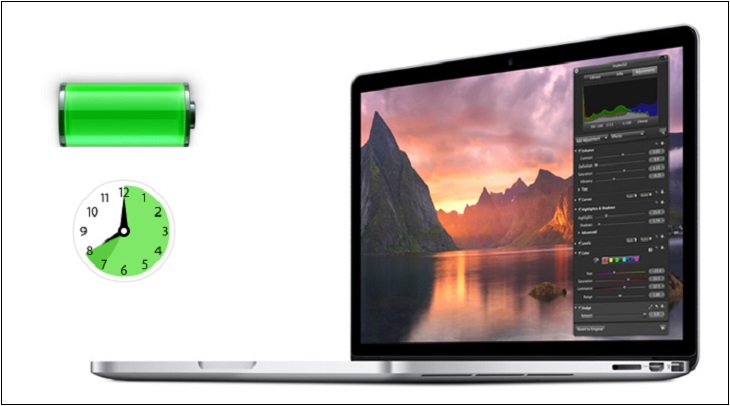🔋 Mẹo Tối Ưu Hóa Pin Trên iPhone Và MacBook Để Sử Dụng Lâu Dài
Pin luôn là yếu tố quan trọng quyết định trải nghiệm của người dùng khi sử dụng iPhone và MacBook. Việc sạc pin không đúng cách hoặc sử dụng không hợp lý có thể khiến pin nhanh chai, giảm hiệu suất. Trong bài viết này, chúng ta sẽ cùng tìm hiểu các mẹo tối ưu hóa pin để thiết bị Apple của Quý khách luôn bền bỉ và hoạt động hiệu quả.
1. Kích hoạt Chế độ Nguồn điện thấp (Low Power Mode) trên iPhone
-
Cách bật: Vào Cài đặt > Pin > Chế độ Nguồn điện thấp hoặc bật nhanh trong Trung tâm điều khiển.
-
Lợi ích: Tạm thời giảm hoạt động nền, hạn chế hiệu ứng hình ảnh và tắt tải email tự động.
-
Khi nên dùng: Khi pin dưới 20% hoặc trong những lúc không tiện sạc ngay.
2. Sử dụng tính năng Tối ưu hóa sạc pin (Optimized Battery Charging)
-
Trên iPhone: Vào Cài đặt > Pin > Tình trạng pin > Sạc pin được tối ưu hóa.
-
Trên MacBook (macOS Catalina 10.15.5 trở lên): Vào Tùy chọn hệ thống > Pin > Tình trạng pin > Sạc pin được tối ưu hóa.
-
Lợi ích: Thiết bị học thói quen sạc của người dùng, giữ pin ở mức 80% trong thời gian dài và chỉ sạc đầy 100% khi cần. Điều này giảm thiểu tình trạng chai pin.
3. Thói quen sạc pin đúng cách
-
Không để pin cạn hoàn toàn mới sạc. Nên sạc khi pin còn khoảng 20 – 30%.
-
Tránh vừa sạc vừa dùng ứng dụng nặng (chơi game, chỉnh sửa video).
-
Hạn chế để máy sạc qua đêm liên tục trong thời gian dài.
-
Sử dụng cáp sạc và adapter chính hãng Apple hoặc MFi (Made for iPhone).
4. Quản lý ứng dụng chạy nền
-
Vào Cài đặt > Cài đặt chung > Làm mới ứng dụng trong nền và tắt các ứng dụng ít dùng.
-
Trên MacBook, vào Activity Monitor để kiểm tra ứng dụng ngốn tài nguyên và tắt bớt khi không cần.
-
Điều này giúp tiết kiệm pin và tăng hiệu suất máy.
5. Điều chỉnh độ sáng màn hình và chế độ tự động khóa
-
Bật Tự động điều chỉnh độ sáng: Cài đặt > Trợ năng > Màn hình & Cỡ chữ > Độ sáng tự động.
-
Giảm thời gian Tự động khóa xuống 30 giây hoặc 1 phút khi không sử dụng.
-
Trên MacBook: vào System Settings > Displays để điều chỉnh Auto-brightness.
-
Màn hình là thành phần tiêu hao pin nhiều nhất, nên việc tối ưu sẽ giúp kéo dài thời gian sử dụng đáng kể.
6. Sử dụng Chế độ Tiết kiệm pin trên MacBook
-
Trên macOS Ventura trở lên: Vào System Settings > Battery > Energy Mode.
-
Chọn Low Power để giảm mức tiêu thụ điện năng khi không cần hiệu suất cao.
-
Hữu ích khi làm việc văn phòng, lướt web hoặc xem phim.
7. Theo dõi tình trạng pin (Battery Health)
-
Trên iPhone: Cài đặt > Pin > Tình trạng pin để xem dung lượng pin tối đa và tình trạng hiệu năng.
-
Trên MacBook: System Settings > Battery > Battery Health để kiểm tra “Normal” (bình thường) hay “Service recommended” (cần thay pin).
-
Điều này giúp Quý khách biết khi nào nên thay pin để đảm bảo hiệu suất thiết bị.
8. Tắt các kết nối khi không cần thiết
-
AirDrop: Tắt khi không sử dụng (Vuốt Trung tâm điều khiển > nhấn giữ khung Wi-Fi/Bluetooth > tắt AirDrop).
-
Bluetooth, Wi-Fi: Chỉ bật khi cần.
-
Vị trí (Location Services): Vào Cài đặt > Quyền riêng tư > Dịch vụ định vị, tắt cho các ứng dụng không cần.
-
Việc quản lý kết nối giúp giảm hao pin đáng kể, đặc biệt khi di chuyển ngoài trời.
📌 Kết luận
Chỉ với vài thao tác nhỏ, Quý khách đã có thể tối ưu hóa pin trên iPhone và MacBook, kéo dài tuổi thọ pin và duy trì trải nghiệm mượt mà. Việc kết hợp giữa thói quen sạc hợp lý và tận dụng các tính năng thông minh của Apple sẽ giúp pin bền lâu, hạn chế tình trạng chai pin.